
Način 1: Button na alatnoj traci
Kako bi se snimiti tekst u gornjem (dugom) indeks, morate koristiti jedan od "Font" grupa alata - dugme sa sljedeći obrazac:
X²

Samo izaberite fragment teksta u "podizanje" iznad nivoa string, ili postavite kursor pokazivač (vozarina) gdje planiraju da uđu, i kliknite na ovo dugme. Kao rezultat toga, sljedeće tip će biti snimljen.
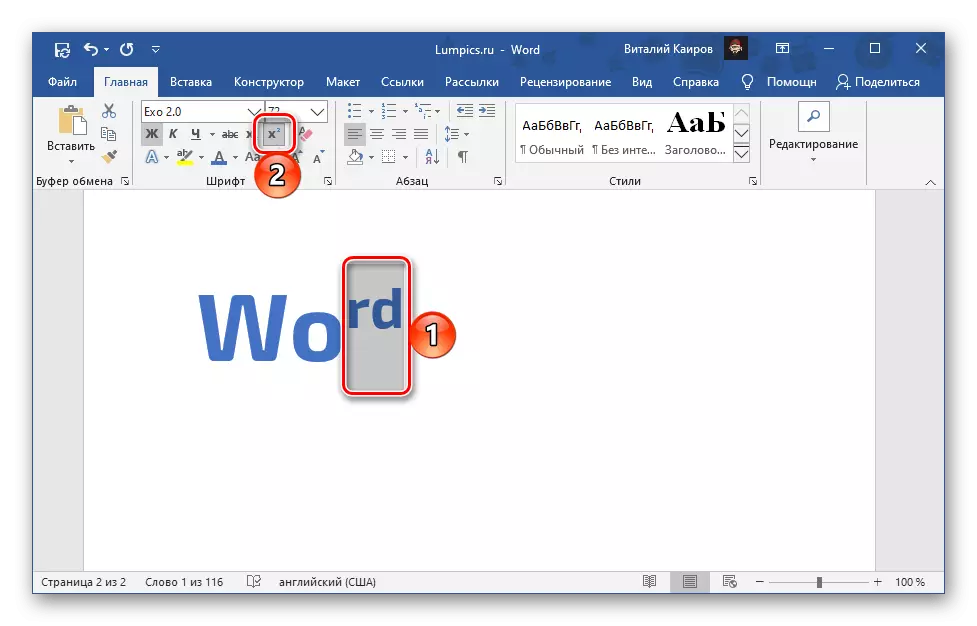
Najčešće, konverzija u gornji indeks je dužan da odredi stepeni, evidencije unos, na primjer, kvadrat ili kubni, kao i da se više ozbiljniji rad sa matematičkom izraza. Mi smo ranije napisao više o mogućim opcije aplikacije u zasebnim člancima.
Čitaj više:
Kako napisati diplomu u Word
Kako napisati trg i kubni metar u Word
Kako kreirati formule i jednadžbe u Word
Kako snimiti stupnjeva u Word
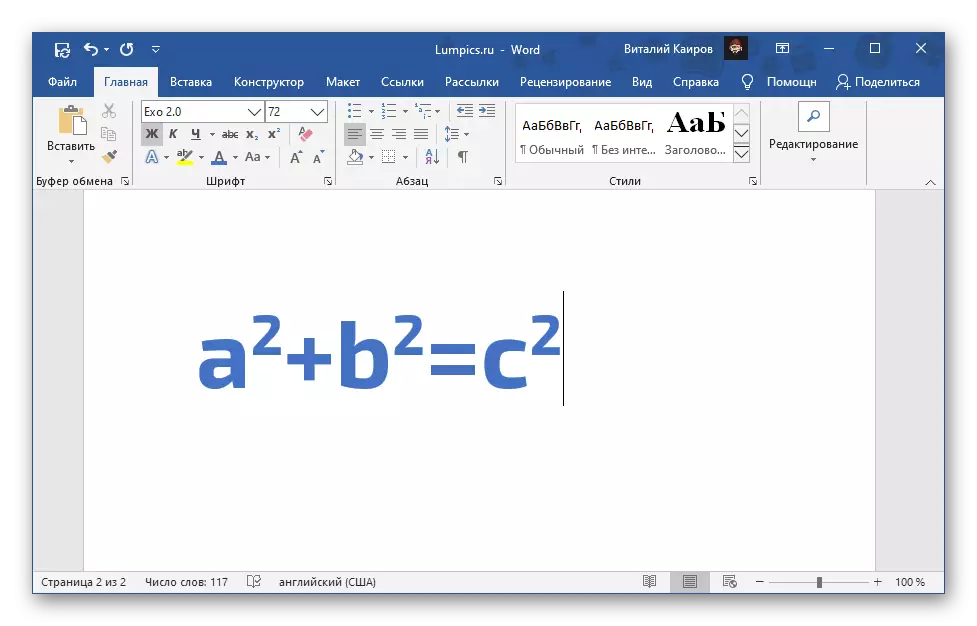
Način 2: Parametri grupi Font
Drugi mogući način pisanja indeks superstrate je modificirati parametre zadani font.
- Kao iu prethodnom slučaju, označite tekst fragment treba uzeti u gornji indeks, ili postavite nosač na mjestu dokumenta gdje će se upisati.
- Pozovite meni "Font" klikom na gumb označen na slici ispod ili koristite kombinaciju CTRL + D ključ.
- U "Modify" blok, postavite znak suprotno stavku "Perestnaya". Kliknite na gumb "OK" za potvrdu promjene napravljene.


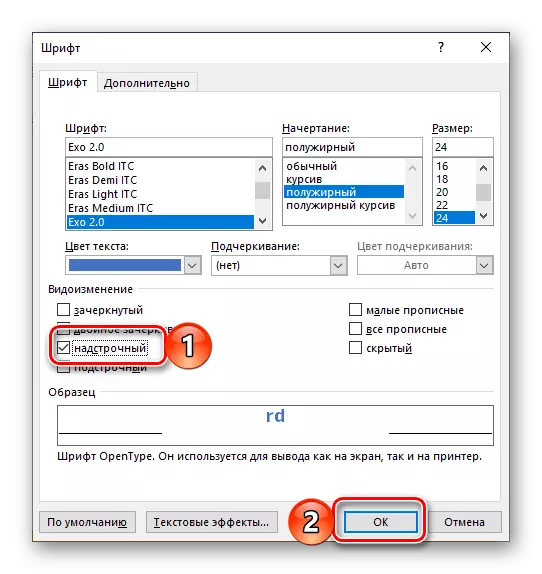
Bilješka: U ovom prozoru možete promijeniti font parametre kao što su njegov stil, veličina, slaganje, boja i neke druge. Promjene se prikazuju u "Uzorak" području.
Tekst ste odabrali ili onaj koji ste upravo namjeravate da unesete će biti snimljen u gornjem indeksa.

3 metode: Hot Keys
Jednostavnije od onih koje su opisane gore, tekst pisanja teksta u gornjem indeksa je koristiti kombinaciju tipki. Možete ga pronaći ako ponesete kursor pokazivač na dugme x² nalazi na glavnom Word alatnoj traci.
"Ctrl" + "SHIFT" + "+"

Algoritam djelovanja je isti - ni prvi izdvojiti tekst podignute indeksu, ili postavite nosač na svoje mjesto, a zatim pritisnite kombinacije koristi.

Pročitajte i: vruće tastere za reč
Otkaži pisanje u gornjem indeksu
Ako ste pogrešno snimljeni u podstavljenom indeksu, a ne u fragmentu teksta ili samo želite ukloniti ovu opciju pisanja, uradite jedno od sljedećeg:
- Odaberite tekst u indeksu i ponovo pritisnite tipku X² na alatnoj traci ili tipki "Ctrl" + "Shift" + "+";
- Označite tekst i kliknite "Ctrl + prostor" (ali treba imati na umu da će ova akcija u potpunosti očistiti formatiranje).

Vidi također: Kako se javiti formatiranje teksta u Word
Da biste nastavili snimati tekst u normalnom registru nakon izgradnje indeksa, potrebno je izvršiti slično naznačeno gore, bez isticanja karaktera i instaliranja pokazivača pokazivača odmah iza njega. Nakon toga možete nastaviti tekst postavljene kao i obično.

Vidi također: Kako otkazati prošle akcije u Word
